Cómo abrir y editar archivos ODT en el navegador

Introducción
Muchos servicios web presumen de poder abrir archivos de Microsoft Office con facilidad, pero ¿qué ocurre con los archivos creados en LibreOffice, en formato OpenDocument (ODT)? Si llevas años usando software libre y quieres pasarte a un Chromebook o acceder a tus documentos desde un equipo ajeno, conviene saber qué opciones hay para abrir y editar ODT desde el navegador.
A continuación revisamos las alternativas más prácticas, sus limitaciones y recomendaciones para minimizar pérdida de formato o contenido.
Google Drive
La suite ofimática de Google es una alternativa gratuita conocida a Microsoft Office y ofrece buena compatibilidad con archivos de Microsoft. En cuanto a OpenDocument, la experiencia es irregular. Puedes subir archivos ODT a Google Drive, pero no podrás editarlos a menos que los conviertas primero al formato de Documentos de Google. Drive tampoco permite editar archivos DOCX sin convertirlos, aunque sí deja verlos como PDF. Si intentas previsualizar un ODT dentro de Google Drive, verás el mensaje «No hay vista previa disponible».

Si conviertes un ODT al formato de Google, podrás editarlo en Drive sin problemas, pero normalmente perderás parte del formato (tablas, estilos, espaciados y a veces fuentes). Puedes corregir el documento y volver a descargarlo como ODT, pero el ciclo editar-convertir puede introducir diferencias. Para documentos sencillos esto no suele suponer un gran problema; para documentos con maquetación compleja, conviene evitar la conversión.
Importante
- Google Drive es útil para edición rápida y colaboración, pero no es confiable para conservar formato complejo.
OpenDocument Reader (extensión)
Si solo necesitas ver rápidamente un ODT en el navegador, la extensión OpenDocument Reader para Google Chrome permite hacerlo. Tras conceder acceso a tu cuenta, puedes previsualizar archivos ODT directamente desde tu Google Drive mediante la extensión.
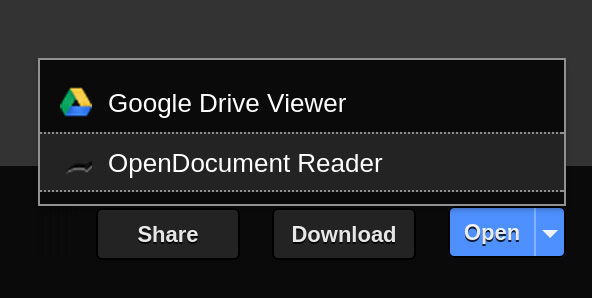
La vista es una previsualización dentro de Google Drive: la maquetación no será perfecta, pero es mejor que no poder abrir el archivo. Ten en cuenta que las imágenes incrustadas pueden no cargarse correctamente.
Doctape
Doctape es un servicio gratuito que permite subir y ver multitud de formatos. No ofrece edición, pero sí descarga en el formato original, como PDF, o la opción de abrir el archivo en Google Drive. Su conversión suele mantener mejor la disposición que Google Drive y OpenDocument Reader; en pruebas, las imágenes del documento se cargaron, aunque con posicionamiento imperfecto.
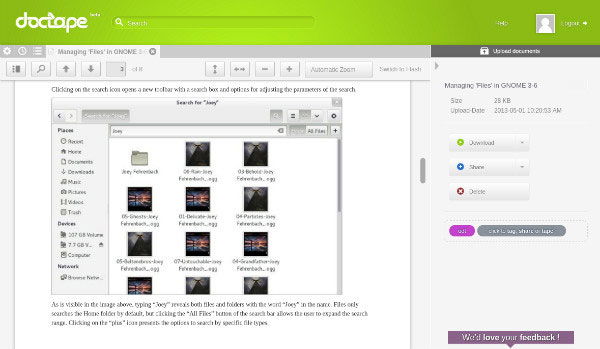
Doctape es útil como visor y repositorio temporal cuando necesitas conservar el archivo original o descargarlo en PDF para compartir.
Zoho Docs
Zoho Docs es una suite ofimática completa similar a Google Drive. Es gratuita con registro. Puedes subir archivos ODT y, a diferencia de Google Drive, Zoho permite editar ODT sin necesidad de convertirlos a su propio formato. En general, los resultados son mejores que los de Google Drive, aunque en algunas pruebas las imágenes no se cargaron.
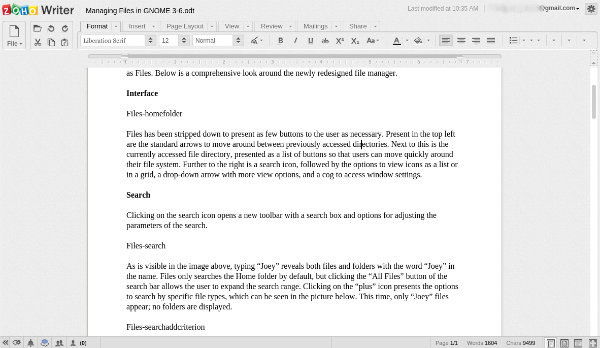
Zoho Docs es una opción recomendable si necesitas editar ODT en línea y mantener más fidelidad con el original, pero tampoco es infalible para documentos complejos.
Comparación rápida
| Servicio | Editar ODT sin convertir | Conservación del formato | Manejo de imágenes | Requiere cuenta |
|---|---|---|---|---|
| Google Drive | No (hay que convertir) | Baja a media | A menudo fallan | Sí |
| OpenDocument Reader | Vista previa solo | Media-baja | Limitado | Sí (extensión) |
| Doctape | No (solo ver/descargar) | Media | Mejor que Drive | No obligatorio |
| Zoho Docs | Sí | Media-alta | Variable | Sí |
Mini-metodología: cómo probar compatibilidad tú mismo
- Haz una copia maestra del documento en LibreOffice (.odt).
- Sube el archivo a cada servicio en una carpeta de prueba.
- Primero, intenta abrir sin convertir y observa el resultado. Comprueba encabezados, tablas, pies de página, bibliografía y posicionamiento de imágenes.
- Si el servicio ofrece conversión, conviértelo y vuelve a comparar con el original.
- Exporta a PDF desde cada plataforma y comprueba si el PDF preserva el formato.
- Anota las diferencias y decide cuál usar según el caso de uso.
Árbol de decisión rápido
Si quieres una guía rápida sobre qué hacer, sigue este diagrama:
flowchart TD
A[¿Necesitas editar ahora mismo?] -->|Sí| B{¿Mantener formato crítico?}
A -->|No, solo ver| C[Usar Doctape o OpenDocument Reader]
B -->|Sí| D[Usar LibreOffice local o Zoho Docs]
B -->|No| E[Convertir a Google Docs para editar rápido]
D --> F[Exportar copia a PDF para compartir]
E --> F
C --> FListas de verificación por rol
Usuario final (solo ver/leer):
- Mantén copia original en .odt
- Usa Doctape u OpenDocument Reader para previsualizar
- Exporta a PDF si vas a compartir
Colaborador (editar ocasionalmente):
- Prueba Zoho Docs primero
- Si usas Google Drive, crea una copia y corrige el formato después de convertir
- Evita editar documentos con maquetación compleja en conversores online
Administrador IT:
- Establece un repositorio central con copias maestras en .odt
- Documenta la herramienta preferida para el equipo (Zoho o LibreOffice en VM)
- Educa a usuarios sobre la exportación a PDF
Glosario (una línea)
- ODT: Formato OpenDocument Text, formato por defecto de LibreOffice Writer.
Cuándo estas soluciones fallan
- Documentos con maquetación compleja, plantillas comerciales, índices, referencias cruzadas o formularios suelen perder formato.
- Fuentes no estándar pueden sustituirse y alterar saltos de línea y paginación.
- Documentos con macros o scripts no son compatibles en la mayoría de visores web.
Recomendaciones prácticas y buenas prácticas
- Conserva siempre una copia maestra en LibreOffice (.odt). Si necesitas colaboración frecuente, considera convertir una copia a un formato colaborativo (Google Docs) y mantener el ODT original sin tocar.
- Para distribuir documentos de lectura (no editables), exporta a PDF para garantizar presentación y tipografías.
- Si el documento contiene imágenes críticas, realiza una prueba de subida y descarga antes de enviar la versión final.
- Si trabajas en un entorno corporativo, estandariza una herramienta y define un flujo: edición maestra en LibreOffice -> exportación a ODT -> control de versiones -> publicación en PDF.
Alternativas y herramientas adicionales
- OnlyOffice: suite que suele ofrecer buena compatibilidad con formatos OpenDocument y MS Office.
- Collabora Online: versión en línea de LibreOffice con mejor fidelidad, pensada para integraciones empresariales.
- Nextcloud + Collabora: solución autoalojada para organizaciones que necesitan preservar privacidad y formato.
Resumen
El soporte de ODT en el navegador ha mejorado, pero sigue siendo inferior al de formatos de Microsoft. Google Drive sirve para edición rápida tras conversión; Zoho Docs y servicios como Doctape conservan mejor la apariencia en muchos casos. Para trabajo crítico, mantén la copia maestra en LibreOffice y exporta a PDF cuando compartas.
Importante: prueba siempre con tus documentos más representativos antes de adoptar una solución en producción.
Notas finales
Si conoces otra herramienta o has tenido un resultado especialmente bueno o desastroso con alguna de estas opciones, comparte tu experiencia para ayudar a otros usuarios.
Materiales similares

Podman en Debian 11: instalación y uso
Apt-pinning en Debian: guía práctica

OptiScaler: inyectar FSR 4 en casi cualquier juego
Dansguardian + Squid NTLM en Debian Etch

Arreglar error de instalación Android en SD
